IndiHome adalah salah satu penyedia jaringan internet di Indonesia. Ada banyak pelanggan jaringan ini yang belum memahami cara ganti password WiFi. Hal ini karena memang ada banyak cara ganti password WiFi IndiHome yang bisa dilakukan para pelanggan untuk mengganti password WiFinya.
Password WiFi pastinya diperlukan untuk meningkatkan keamanan akses WiFi. Karena itu, IndiHome memberikan kebebasan pada para pelanggannya, agar dapat mengganti kata sandi WiFi ini dari berbagai perangkat. Mulai dari smartphone, perangkat komputer sampai router.
Mengenal Jaringan WiFi IndiHome
Sebelum membahas bagaimana cara mengganti password WiFi IndiHome. Ada baiknya untuk Anda mengenal lebih dahulu apa yang dimaksud dengan jaringan WiFi IndiHome, dan mengapa jaringan ini banyak sekali masyarakat Indonesia gunakan.
Seperti yang Anda ketahui sebelumnya, IndiHome adalah salah satu penyedia jaringan internet di Indonesia. Jaringan IndiHome cenderung lebih terjangkau dibandingkan dengan penyedia jasa lain. Hal inilah yang membuat jaringan ini menjadi pilihan banyak orang.
Penyedia jaringan internet ini merupakan layanan yang dikembangkan oleh PT. Telkom Indonesia. Seperti yang banyak diketahui, PT Telkom Indonesia merupakan salah satu provider dan penyedia jaringan terbaik di Indonesia.
Baca juga:
- 4+ Cara Mengganti Background Zoom di HP dengan Mudah
- 7+ Cara Cek Nomor 3 Milik Sendiri dengan Mudah
- 4+ Cara Mengecek No Resi Ninja Xpress dengan Mudah
Cara Ganti Password WiFi IndiHome
Karena banyaknya cara yang tersedia, biasanya para pelanggan menjadi semakin bingung bagaimana cara mengganti WiFi dengan masing-masing cara. Karena itu, pada pembahasan ini akan dijelaskan bagaimana cara mengganti password WiFi IndiHome dengan mudah.
1. Mengganti Password WiFi Indihome di HP

Para pengguna bisa mengganti password Wifi IndiHome dengan mudah hanya melalui smartphone saja. Cara ini mengandalkan akses browser pada smartphone Anda. Untuk lebih jelasnya, berikut ini adalah langkah untuk melakukan penggantian sandi melalui browser smartphone ini.
- Buka aplikasi browser pada smartphone Anda, browser apa saja bisa digunakan. Namun, lebih disarankan untuk menggunakan browser seperti Google Chrome dan Mozilla.
- Pastikan bahwa smartphone Anda sudah tersambung dengan jaringan internet. Lebih disarankan untuk menyambungkan smartphone dengan jaringan WiFi yang akan Anda ganti kata sandinya.
- Tuliskan alamat IP dengan kode 192.168.1.1 pada bagian alamat website pada browser.
- Para pelanggan akan menuju ke halaman login router. Anda bisa login dengan menggunakan akun pelanggan dari jaringan IndiHome Anda.
- Masuk ke menu Network dan pilih opsi WLAN pada pilihan yang muncul.
- Kemudian, lanjutkan dengan masuk ke bagian keamanan jaringan WiFi yang Anda miliki.
- Masukkan sandi baru yang Anda inginkan pada bagian WPA Paraphrase.
- Simpan perubahan yang Anda buat, baru log out dari akun WiFi IndiHome Anda.
Setelah itu, kata sandi WiFi Anda pasti sudah terganti oleh sistem. Ada baiknya untuk memutuskan jaringan WiFi Anda terlebih dahulu pada perangkat. Kemudian, login kembali dengan sandi yang baru saja Anda ubah.
2. Mengganti Password WiFi Indihome Lewat Laptop atau Komputer

Cara ganti password WiFi sebenarnya tidak jauh berbeda dengan yang Anda lakukan melalui browser smartphone. Perbedaannya hanyalah aksesnya yang menggunakan browser laptop atau PC saja.
Berikut ini adalah langkah yang bisa Anda lakukan jika Anda ingin mengganti password WiFi IndiHome melalui browser laptop atau komputer.
- Hubungkan laptop atau perangkat komputer yang Anda miliki dengan jaringan WiFi IndiHome Anda.
- Masuk ke alamat IP yang sama seperti yang dituliskan yaitu kode 192.168.1.1 pada bagian browser smartphone.
- Kemudian, para pelanggan akan menuju ke halaman login router.
- Masukkan username dan sandi dari akun IndiHome yang sudah Anda miliki.
- Masuk ke menu Network, kemudian masuk ke pengaturan dan keamanan.
- Pada halaman ini, para pelanggan akan melihat opsi untuk mengganti sandi WiFi secara langsung.
- Konfirmasi perubahan sebelum keluar dari akun IndiHome. Setelah itu, untuk login selanjutnya ke jaringan WiFi. Sandi sudah berubah dari sandi yang awal.
Untuk cara mengubah password WiFi IndiHome dengan menggunakan browser pada laptop atau komputer ini.
Lebih disarankan agar para pelanggan menggunakan jaringan WiFi yang ingin diubah kata sandinya saja. Dengan begitu, akan memudahkan proses konfirmasi perubahan sandi yang dilakukan.
Sebenarnya mungkin jika Anda menggunakan jaringan lain untuk mengubah sandi. Namun, akan sulit untuk mendapatkan alamat ip yang benar di dalam perubahan kata sandi.
3. Mengganti Sandi Dengan Menggunakan Aplikasi IndiHome
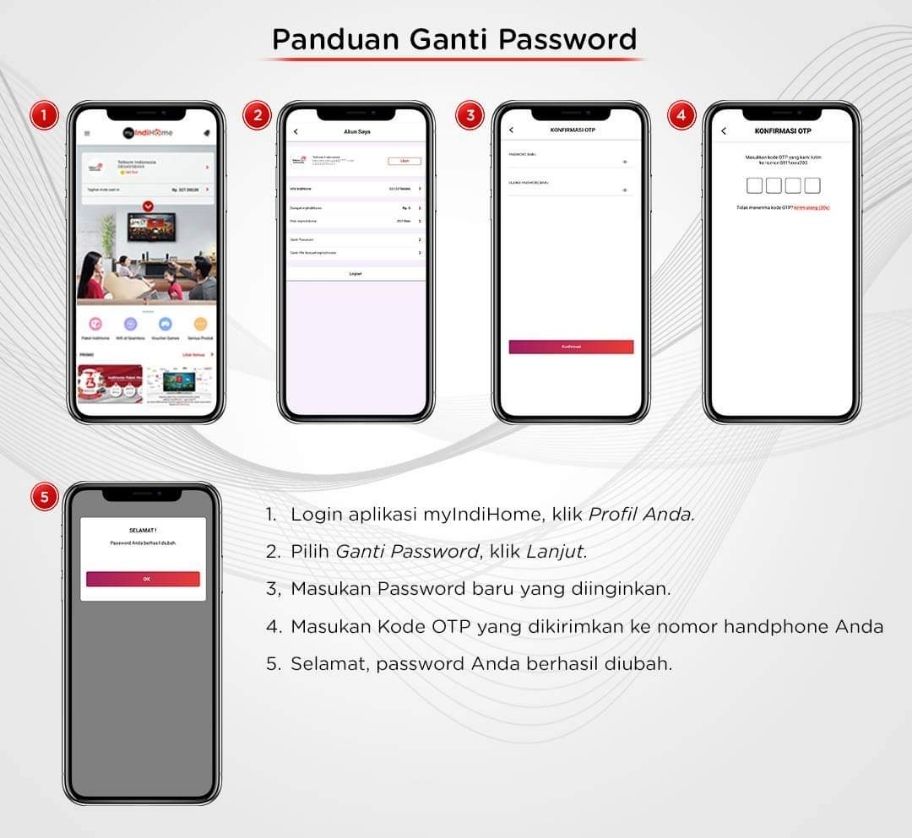
Untuk memudahkan para pelanggannya mengelola jaringan IndiHomeny, maka IndiHome sudah menyediakan aplikasi IndiHome khusus untuk para pelanggan IndiHome.
Aplikasi ini bernama MyIndiHome yang bisa Anda pasang di smartphone maupun perangkat mobile para pelanggan IndiHome. Berikut ini adalah langkah yang bisa Anda lakukan jika para pelanggan ingin melakukan mengubah password WiFi IndiHome dengan menggunakan aplikasi MyIndiHome.
- Download aplikasi MyIndiHome terlebih dahulu dari Apps Store atau Play Store.
- Install aplikasi pada perangkat yang Anda inginkan.
- Login ke dalam aplikasi dengan akun IndiHome yang Anda miliki.
- Masuk ke bagian pengaturan pada aplikasi.
- Pilih opsi untuk ganti password dari pilihan yang disediakan.
- Konfirmasi perubahan kata sandi yang sudah dilakukan.
- Kemudian, simpan perubahan sandi yang sudah dilakukan.
Untuk mengganti sandi WiFi IndiHome dengan aplikasi ini lebih disarankan bagi para pengguna agar terhubung dengan jaringan WiFi yang ingin Anda ubah kata sandinya.
Dengan begitu, akses pada perubahan sandi akan lebih mudah. Terutama, dalam tahap konfirmasi perubahan kata sandi yang dilakukan.
Jika para pengguna belum mendownload dan login pada akun IndiHome pada aplikasi ini, lebih disarankan untuk menggunakan jaringan IndiHome yang dimiliki ketika login.
Selain mengganti kata sandi, aplikasi MyIndiHome juga akan memudahkan para pelanggan untuk mengecek aktivitas jaringannya. Mulai dari mengecek perangkat apa saja yang tersambung di jaringan.
Kemudian, kecepatan jaringan, sampai memblokir perangkat yang tidak Anda inginkan dari konektivitas jaringan. Para pengguna juga bisa membeli paket berlangganan atau memperpanjang paket berlangganan melalui aplikasi ini.
4. Mengganti Password Wifi Indihome dengan IP
Seperti yang kita ketahui ada berbagai merk atau jenis Wifi indihome yang biasa digunakan oleh masyarakat. Pada tipe wifi indihome yang digunakan juga IP nya berbeda – beda sehingga anda perlu mengetahuinya sebagai berikut jika anda ingin mengganti sandi wifi melalui browser di perangkat masing-masing.
- WiFi IndiHome ZTE: 192.168.1.1
- WiFi IndiHome FiberHome: 192.168.1.1
- Wifi IndiHome Huawei: 192.168.100.1
- Modem WiFi Tp-Link: https://tplinkwifi.net/
Silahkan anda kunjungi beberapa alamat situs wifi tersebut untuk mengganti password wifi, sebelum itu pastikan bahwa anda sudah terhubung dengan saluran wifi yang akan anda ganti sandinya.
Pentingnya Mengganti Kata Sandi WiFi IndiHome
Seperti yang Anda ketahui sebelumnya, jumlah dari pengguna jaringan IndiHome ini sangatlah banyak. Menurut catatan jaringan sendiri, jumlah pengguna jaringan IndiHome ini sudah mencapai 8,3 juta pengguna.
Sebagai jaringan yang paling banyak digunakan, memposisikan jaringan IndiHome sebagai jaringan yang sering diincar tindak kejahatan cyber. Mulai dari sabotase jaringan sampai pencurian data dan sebagainya.
Karena itu, para pelanggan IndiHome wajib mengetahui cara mengubah password WiFi IndiHome. Selain itu, disarankan untuk para pelanggan jaringan ini secara rutin mengubahnya. Dengan begitu, akan meningkatkan keamanan jaringan WiFi IndiHome yang dimiliki.
Pihak IndiHome pastinya dengan sengaja memberikan akses yang sangat banyak dan luas bagi para pelanggan untuk mengganti kata sandi. Hal ini agar meningkatkan kesadaran para pelanggan tentang keamanan jaringannya.Itulah cara ganti password WiFi IndiHome dengan berbagai metode.
Dengan adanya banyak cara dan metode untuk mengganti password akan semakin mudah bagi para pelanggan untuk mengganti password. Selain itu, lebih aman bagi jaringan WiFi yang passwordnya diganti secara rutin.


